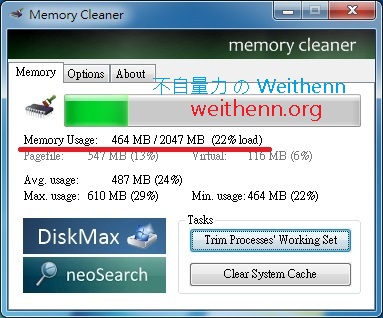軟體簡介
您可能有過這樣的經驗,當開啟了某個應用程式之後會依該軟體的性質佔用系統的記憶體空間,並且隨著使用負載加重時其佔用的記憶體空間也會跟著成長。然而,當您把該應用程式關閉後可能會發現,該應用程式所佔用的記憶體空間似乎沒有全部釋放出來,即使您確定在工作管理員中已經沒有任何相關的執行程序存在,但是佔用的記憶體空間就是沒有釋放出來,那麼有沒有簡單又容易使用的工具,可以在需要的時候幫助您把記憶體空間釋放出來呢? 沒有問題!! 記憶體空間釋放就靠它 Memory Cleaner。
Memory Cleaner 是一款小巧精美 (不到 500 KB) 的記憶體空間釋放軟體,它發行至今受到許多媒體及電腦雜誌公開推薦及評選為三、四星級的工具軟體 例如 CNET 網站、Softpedia 網站…等足可見此工具軟體優秀程度。 它具備如下幾大重要功能特色:
Memory Cleaner 是一款小巧精美 (不到 500 KB) 的記憶體空間釋放軟體,它發行至今受到許多媒體及電腦雜誌公開推薦及評選為三、四星級的工具軟體 例如 CNET 網站、Softpedia 網站…等足可見此工具軟體優秀程度。 它具備如下幾大重要功能特色:
- 清理及釋放不必要應用程式所佔用的記憶體空間。
- 清理及釋放系統快取記憶體空間。
- 簡潔的操作介面並即時顯示記憶體使用情況 (最大值、最小值、平均值、Pagefile 分頁檔、virtual memory 虛擬記憶體)。
實測軟體資訊
圖 1、Memory Cleaner 操作介面
軟體功能使用
版本更新檢查
在您每次執行 Memory Cleaner 時會彈出視窗詢問您,是否要執行版本更新檢查作業,若希望進行主機目前所安裝的版本與官網互相比對版本的檢查作業,請按下「是」鍵進行檢查。
圖 2、版本更新檢查
清理及釋放應用程式所佔用的記憶體空間
您可以發現 Memory Cleaner 操作介面非常簡潔,在操作介面當中您可以看到各項記憶體空間的即時更新數據,分別有 主機目前所安裝的總記憶體空間、目前使用的記憶體空間…等資訊,若您想要清除及釋放應用程式所佔用的記憶體空間的話,請按下操作介面中 Task 區塊內的「Trim Processes Working Set」鍵 (如圖 3 所示),此時將會立即執行清理及釋放應用程式所佔用的記憶體空間作業,並且會在操作介面的 Memory Usage 欄位中,即時顯示此次的清理作業所釋放的記憶體空間,當然此數據將會依系統的使用情況而釋放不同大小的記憶體空間 (如圖 4 所示),此次實作中記憶體使用量由原本的 489MB 降低為 464MB (如圖 5 所示)。
圖 3、準備清理及釋放應用程式所佔用的記憶體空間
圖 4、清理及釋放應用程式所佔用的記憶體空間
圖 5、記憶體空間使用量由原本的 489MB 降低為 464MB
清理及釋放系統快取記憶體空間
若您想要清除及釋放系統快取所佔用的記憶體空間的話,請按下操作介面中 Task 區塊內的「Clear System Cache」鍵,此次實作中經過清除及釋放系統快取作業後,記憶體空間使用量由原本的 464MB 降低為 408MB (如圖 6 所示)。
圖 6、清理及釋放系統快取記憶體空間
清理及釋放自動化設定
您可以切換到「Options」頁籤後看到有相關的選項可供勾選 (如圖 7 所示),例如 您可以勾選「Clear system cache when usage exceeds 80%」,表示當偵測到系統的記憶體使用量達到 80% 時就執行清理及釋放系統快取記憶體空間作業 (如圖 8 所示),接著我們開啟眾多應用程式來佔用記憶體空間 (如圖 9 所示),測試是否超過 80% 時會自動執行清理及釋放作業 (如圖 10 所示)。
圖 7、清理及釋放自動化設定
圖 8、勾選自動化設定
圖 9、開啟眾多應用程式來佔用記憶體空間
圖 10、測試是否超過 80% 時會自動執行清理及釋放作業